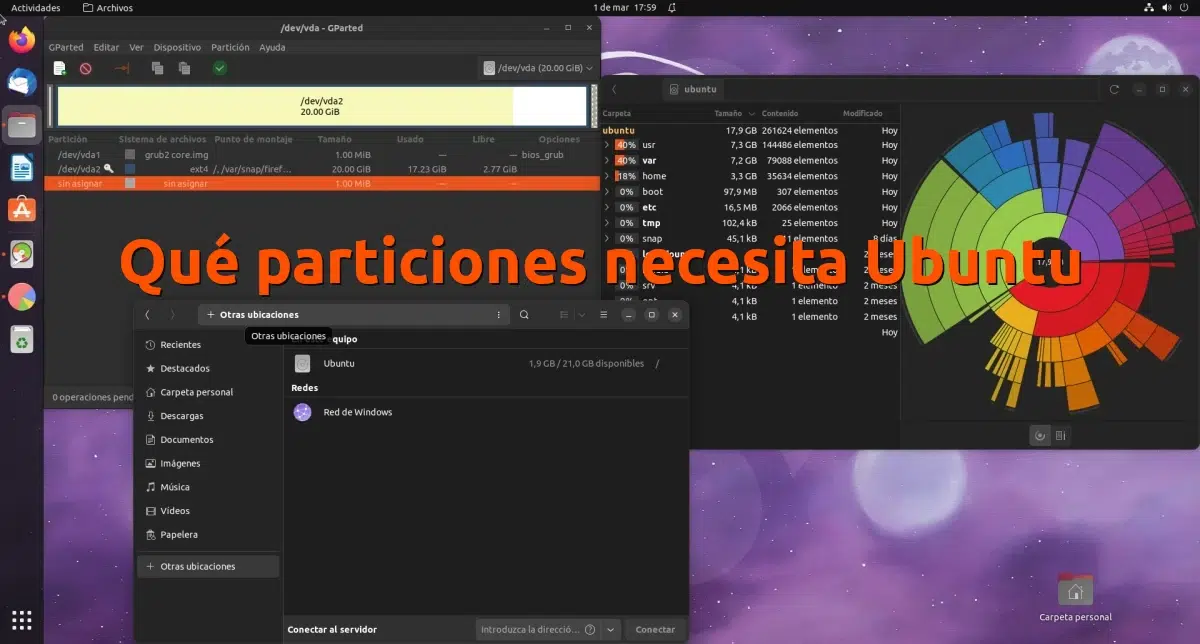
Når jeg gør mig klar til at skrive en artikel som denne, husker jeg mine første år i Ubuntu. For at være helt ærlig, så tror jeg i mit liv før Linux, at jeg havde geninstalleret Windows 98 én gang og formateret endnu en XP, så partitioneringen for mig var noget at dele op, jeg ved det ikke, tærter og sådan noget. Kort efter fortalte min Linux-mentor mig noget om, at hvis jeg ønskede, at mine data skulle være sikre og ikke miste dem efter at have gjort noget ekstremt, var det værd at adskille tingene. Jeg ved, at mange af jer stiller jer selv spørgsmålet om, hvilke skillevægge I har brug for Ubuntu, men jeg tror, at det første, vi skal gøre, er at skelne mellem behov, krav og hvad der ville være tilrådeligt.
En anden ting at huske på er, hvilke partitioner vi som brugere skal bekymre os om. For eksempel hvis vi skal installer operativsystemet tager hele harddisken op, vil jeg sige, at vi skal bekymre os om en eller ingen. Ubuntu vil tage sig af alt, så systemet kan indlæse kernen, derefter styresystemet og til sidst brugergrænsefladen. Sagen er, om vi vil noget andet, om det er andre muligheder eller at vide, hvad der gør hvad. Her skal vi prøve at forklare nogle ting om skillevægge af Ubuntu, selvom det er gyldigt for ethvert operativsystem baseret på Linux generelt.
Partitioner nødvendige for at Ubuntu (og enhver Linux) kan fungere
Selvom vi kun skal tænke på én, hvis vi vil optage hele harddisken, har vi faktisk brug for to. en af dem bliver /boot, EFI, hvor alt nødvendigt for at computeren kan starte vil blive installeret. Når operativsystemet opretter det automatisk, har det normalt en størrelse på omkring 300 MB, og dets position er den første af alle. Dens format er normalt FAT32, og du skal være meget forsigtig, når du rører ved noget på denne partition, ellers bliver du nødt til at komme til denne eller en anden specialiseret blog, hvis du vil gendanne GRUB eller oplysningerne på harddisken.
Den anden partition, der er obligatorisk at have, er roden (/). Hvis vi ikke laver flere partitioner, vil alt gå til roden, både operativsystemfilerne og konfigurationsfilerne, blandt hvilke vil også være dem i de personlige mapper for alle de brugere, der har registreret sig på computeren.
Hvis din tvivl var dette, hvilke partitioner var det nødvendigt for at det virker Ubuntu uanset årsagen har artiklen ikke længere noget mere interessant for dig. I tilfælde af at lede efter noget andet, forklarer vi i næste afsnit noget mere interessant, specifikt hvad den første person, der lærte mig noget om Linux, fortalte mig.
root, /home og /swap
Da de forklarede mig det, blev boot-partitionen udeladt fra informationen, dels fordi den installerer sig selv (hvis den allerede eksisterede), da vi valgte et drev og vi ikke behøver at gøre noget, men de fortalte mig om disse tre. Årsagen er meget enkel, en slags opdel og hersk, eller del, og du vil ikke tabe, ellers vil du miste mindre.
Hvis man vil lave distro-hopping på Linux, og distributionerne ikke er så forskellige, at det kan være et problem at beholde nogle ændringer, er det værd at have mappen /hjem adskilt fra resten. I /home vil de personlige mapper for alle de brugere, der har registreret sig i et team, gå, og hver enkelt vil have deres dokumenter og konfigurationsfiler. Tanken er, at disse filer ikke går tabt efter geninstallation, og hvis det, vi skal geninstallere, er nøjagtigt det samme operativsystem, som vi havde installeret, vil vi ved ikke at formatere /home-partitionen have næsten alt på plads.
Når vi geninstallerer uden at formatere /home-partitionen, kan operativsystemet vise os nogle fejlmeddelelser, såsom når det ikke er i stand til at installere de applikationer, som vi havde installeret under processen. Men det gode er, at konfigurationsfilerne vil være i mappen, så når du installerer et program, som vi havde installeret før geninstallation, vil konfigurationen være, som den var.
For eksempel, hvis du kan lide mig, at i GIMP forlader jeg venstre panel af en enkelt strimmel, og du har gemt skabeloner, når du geninstallerer systemet og geninstallerer GIMP, alt hvad der vil være på sin plads. Hvis vi har Visual Studio Code med mange indstillinger eller den fuldt tilpassede browser, vil alt være tilbage, som det var, før vi havde det problem, der fik os til at beslutte at gendanne.
Om /home-partitionen: undervurder den ikke
Man kan tro, at /home partitionen ikke er vigtig for driften af operativsystemet, og de ville være delvist rigtige. Men jeg siger dig, at den kun forlader. For noget tid siden bekræftede jeg det selv: Jeg havde en SSD disk på 128GB og en harddisk på 1TB, og jeg tænkte "hvis der kun er data og dokumenter i /home, så lægger jeg det på harddisken". Det virker som en fejlfri konklusion, men præstationsforskellen vil være mærkbar, og meget. Alt virker langsommere, og tingene bliver værre, hvis vi opretter en virtuel maskine. Når den er på en harddisk, har den svært ved at bevæge sig.
Hvis vi har plads, skal /home-mappen også være på SSD'en (hvis vi har). Hvis det viser sig, at vi har meget plads på en harddisk, så kan vi efterlade dokumenter som f.eks musik og film, og opret symbolske links til mapperne Musik og videoer i vores personlige mappe. Da kun dokumenter skal læses, er hastigheden ikke reduceret synderligt, siger jeg af erfaring.
/swap-området: lidt ilt
Det er måske et personligt indtryk, men jeg synes, at der med årene er blevet mindre og mindre snak om skillevæggen /bytte rundt. For mange år siden, da vi havde computere med 1 GB RAM, var tingene anderledes, men nu, hvor enhver svag computer allerede har 4 GB RAM, er det ikke så nødvendigt. Ikke så meget, men det kan komme til nytte.
Swap-partitionen i Linux er et område på harddisken, der bruges til midlertidigt gemme hukommelse, der ikke bruges aktivt i RAM. Når RAM bliver fuld, bruger Linux swap-partitionen til at frigøre plads i RAM for at lade systemet fortsætte med at køre. Denne partition kan også være nyttig i situationer, hvor en stor mængde hukommelse bliver brugt, såsom når du kører hukommelsesintensive applikationer, eller når du arbejder inden for datavidenskab. Eller noget mere på brugerniveau, når du trækker grafisk software, som en videoredigerer. I disse situationer kan en swap-partition hjælpe med at sikre, at systemet ikke løber tør for hukommelse.
For en anden ting, der er væsentlig er at dvale computeren, til det punkt, at muligheden for at sætte den i dvale forsvinder (eller rettere sagt ikke vises) på nogle computere, hvis den nødvendige mængde ikke er tilbage.
Swap-partitionen oprettes eller skal oprettes under installationen af operativsystemet og er normalt placeret i en separat fil fra hovedfilsystemet. Swap-partitionen kan også være en fil på hovedfilsystemet, selvom dette ikke anbefales, da det kan bremse systemet.
Og hvor meget skal der overlades til denne partition? Jeg tror, hvis du smider det spørgsmål i en linux-bar, vil der være en kamp. Jeg har hørt om alt, og alle forskellige. Generelt anbefales det, at swap-partitionen har mindst dobbelt så stor som den installerede RAM i systemet. For eksempel, hvis din computer har 8 GB RAM, anbefales det, at du har mindst en 16 GB swap-partition.
Det er vigtigt at bemærke, at selvom swap-partitionen kan være nyttig i nogle situationer, skal den ikke ses som en løsning på mangel på RAM. Hvis vores system bruger swap-partitionen ofte, er det bedste, vi kan gøre, hvis det er muligt, at øge RAM.
Roden: … roden til alting
Roden er inde hvor skal hele styresystemet hen. Det er ligesom C: i Windows, hvor alt er installeret og derfra resten. I rodpartitionen (/) vil vi finde de vigtigste mapper, og som vi skal være mere forsigtige med, såsom /bin og /etc.
Om størrelsen der skal være tilbage er det en lille mening om hver enkelt. Min er, at det ikke er nødvendigt at efterlade en masse plads, fordi programmer i Linux, medmindre mange snap- og flatpak-pakker er installeret, normalt er små (suppleret med delte afhængigheder med andre programmer). ubuntu den kan installeres perfekt i 20GB, og vi kunne installere en del programmer, indtil vores rod løb tør for plads. For her taler vi om et tilfælde, hvor /home-mappen er adskilt, og det er i /home, de største filer vil være, blandt andet vil der være musik, film og spil, der kan være i ISO-format.
Nu, hvis du skulle spørge mig, hvor meget jeg skal efterlade i det mindste, ville jeg sige bare det dobbelte, omkring 40 GB så mere end 30 forbliver ledige efter installationen.
Sådan opretter du partitioner i Ubuntu
Jeg ved, at der er folk, der stadig vil sige, at der er brug for flere partitioner, og måske på andre filsystemer, men Jeg tror, at med disse tre ville vi have det godt. Hvis noget, også tale om, hvis vi har plads, efterlad en partition til data i form af en backup, og størrelsen til at give det vil også afhænge af behovene hos hver enkelt. Selvfølgelig skal vi vælge formatet godt: EXT4 er det oprindelige og mest brugte i Linux, men BTRFS er det, der vil blive brugt i fremtiden, og hvis vi også vil bruge det med Windows (dualboot), hvad vi skal gøre formaterer den partition som NTFS eller ExFAT.
Efter at have forklaret alt dette, skal måden at oprette partitionerne i Ubuntu gøres under installationen. I det trin, hvor vi ser "Flere muligheder", vælger vi det, og vi vil indtaste en slags partitionsmanager.
Hvis disken er tom, klikker vi på plussymbolet nederst til venstre og opretter partitionerne. Som forklaret her, bør vi lade det være sådan:
- /boot/efi: 300mb størrelse og formateret i FAT32. Med højreklik skal vi markere det som en boot-partition. Ved monteringspunktet vil vi kun se /boot/efi, eller noget lignende, da det kan variere fra et installationsprogram til et andet.
- / (root): størrelsen, hvis det er muligt, skal være over 30GB, hvilket selvom det er rigtigt, at de måske ikke er nødvendige, er det også rigtigt, at det er bedre at være sikker end undskyld.
- / home: den personlige mappe, hvor vi vil efterlade den nødvendige plads til at gemme alle vores dokumenter. Og vær forsigtig med at bruge en harddisk.
- /bytte rundt: udvekslingsområdet, hvad systemet vil bruge til at trække vejret, når det ikke kan klare den opgave, vi beder det om. Det er også her, en session vil blive gemt midlertidigt, hvis vi går i dvale, så det anbefales at efterlade mindst halvdelen af vores fysiske RAM.
Hvad angår /home og root, kan de formateres eller ej; Hvis vi ønsker at beholde en tidligere konfiguration, skal /home efterlades uformateret.
Og dette ville være alt. Hvis det gøres på denne måde, vil geninstallation aldrig være et problem.
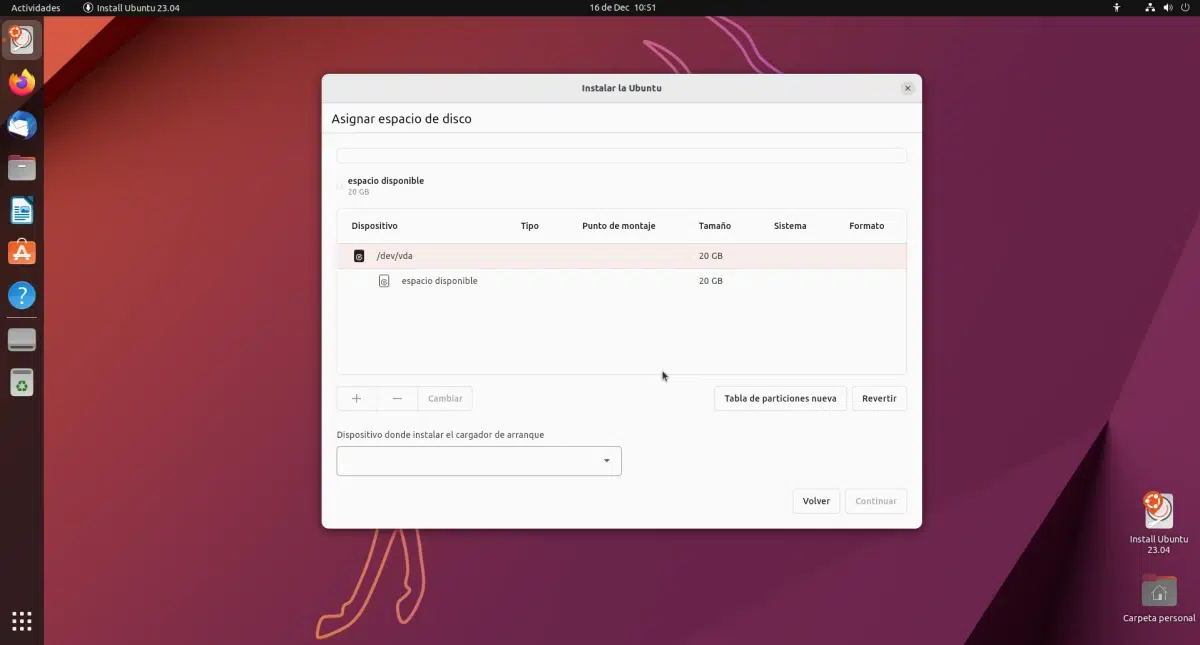
Meget god artikel, den afklarede nogle tvivl, som jeg havde, hilsener
Perfekt forklaret. Klar og kortfattet. Tillykke.
I disse dage installerede jeg en pop_os, jeg satte 512MB i den, og den ville ikke lade den, så læste jeg, at den anbefalede 1GB, og den blev ved (i ca. de 2 dage, jeg brugte den, kunne jeg ikke lide den).
Hilsen, venligst, jeg leder efter trinene til at partitionere, der er en artikel, der nævner det, men den fortæller mig ikke i hvilket format de grundlæggende partitioner skal være, den siger kun at ———»»»> den første den ene er i FAT32, men de andre ved jeg ikke om de er EXT eller andre formater....kan du afklare...————-»»»»»»»»Hvis disken er tom, kan vi klik på plus-symbolet nederst til venstre og vi opretter partitionerne. Som forklaret her, skulle vi lade det være sådan her:
• /boot/efi: størrelse 300mb og formateret i FAT32. Med højreklik skal vi markere den som opstartspartitionen. Ved monteringspunktet vil vi se /boot/efi, eller noget lignende, da det kan variere fra et installationsprogram til et andet.
Hej. Hvis disken er tom, er det bedst at lade installationsprogrammet udføre sit job automatisk. Uanset dit spørgsmål er den anden partition Ext4